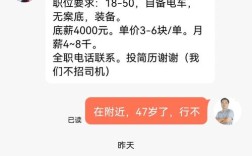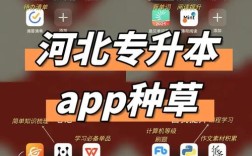格式化D盘的批处理命令主要通过format命令实现,需结合/fs(文件系统类型)、/q(快速格式化)、/y(确认覆盖)等参数灵活使用,以下是具体操作步骤及注意事项,帮助用户安全高效地完成格式化操作。
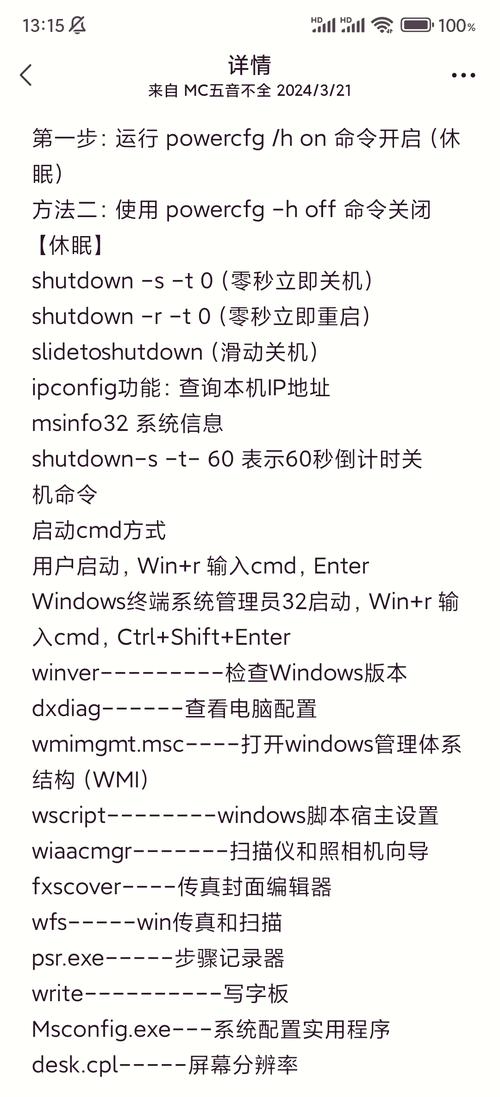
基础批处理命令示例
-
快速格式化D盘为NTFS文件系统
@echo off format D: /fs:ntfs /q /y pause
/fs:ntfs:指定文件系统为NTFS(适用于Windows系统,支持大文件和权限管理)。/q:快速格式化(仅扫描磁盘坏道,适合已格式化过的磁盘)。/y:自动确认覆盖,避免手动输入“Y”确认。
-
完全格式化(检查坏道)
@echo off format D: /fs:ntfs /v:DataDisk /y pause
/v:DataDisk:设置磁盘卷标为“DataDisk”(可选参数,便于识别磁盘)。- 不使用
/q参数时,系统会执行完全格式化,耗时较长但能检测物理坏道。
-
格式化为FAT32文件系统
@echo off format D: /fs:fat32 /y pause
适用于需与旧设备(如部分数码相机、游戏机)兼容的场景,但单个文件不能超过4GB。
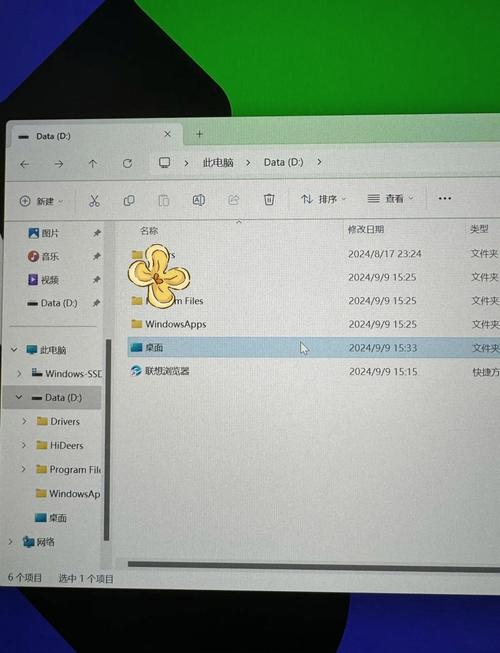 (图片来源网络,侵删)
(图片来源网络,侵删)
参数说明与注意事项
下表总结了format命令的常用参数及作用:
| 参数 | 作用说明 | 示例 |
|---|---|---|
/fs:类型 |
指定文件系统类型(ntfs/fat32/exfat等) | /fs:exfat |
/q |
快速格式化(仅适用于已格式化且无坏道的磁盘) | /q |
/y |
自动覆盖确认,跳过手动输入步骤 | /y |
/v:标签 |
设置磁盘卷标(1-11个字符,不含特殊符号) | /v:Backup |
/a:单元 |
分配单元大小(如/a:4096,适用于SSD或大容量文件存储) |
/a:65536 |
/x |
强式卸载磁盘卷(若磁盘正在使用,先卸载再格式化) | /x |
注意事项:
- 数据备份:格式化会彻底删除D盘所有数据,操作前务必备份重要文件。
- 管理员权限:批处理文件需以管理员身份运行(右键选择“以管理员身份运行”)。
- 磁盘状态:若磁盘有坏道,建议不使用
/q参数,避免隐藏硬件问题。
进阶应用:条件判断与安全提示
在批处理中添加条件判断,可提升操作安全性:
@echo off
set disk=D:
set /p confirm=确认格式化%disk%?(Y/N):
if /i "%confirm%"=="Y" (
echo 正在格式化%disk%,请勿关闭窗口...
format %disk% /fs:ntfs /y /v:Formatted
echo 格式化完成!
) else (
echo 操作已取消。
)
pause
- 通过
set /p让用户手动确认,避免误操作。 - 使用
if /i忽略大小写,提升输入容错性。
相关问答FAQs
Q1:格式化D盘后数据能否恢复?
A1:格式化会删除文件分配表和根目录信息,但数据可能仍存储在磁盘扇区中,若未写入新数据,可通过专业数据恢复软件(如Recuva、EaseUS Data Recovery)尝试恢复,建议定期备份重要数据,降低数据丢失风险。
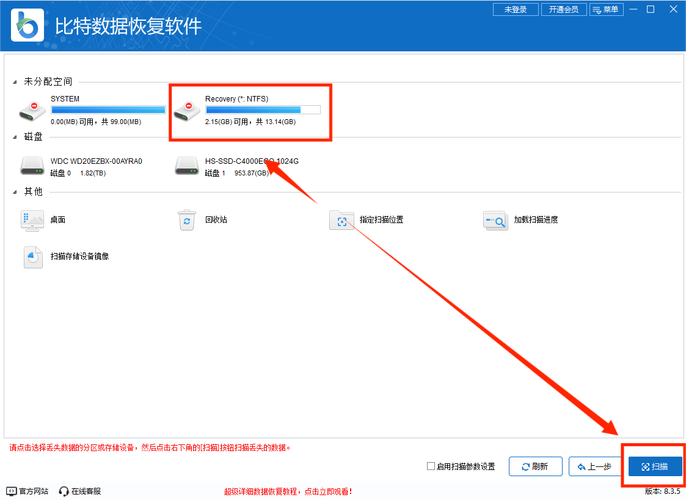
Q2:为什么格式化命令提示“磁盘正在使用”?
A2:若D盘有程序正在运行或系统文件占用,需先关闭相关程序或重启进入安全模式,也可在命令前添加/x参数强制卸载磁盘卷,format D: /fs:ntfs /x /y,若问题持续,可能是磁盘硬件故障,需检查磁盘状态。